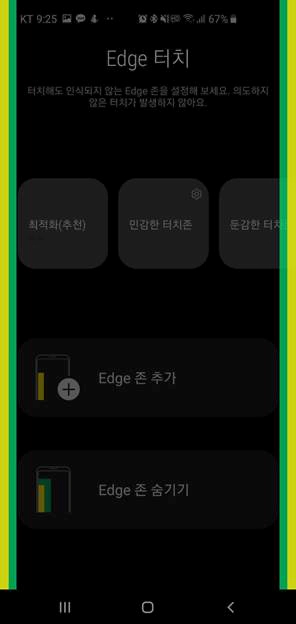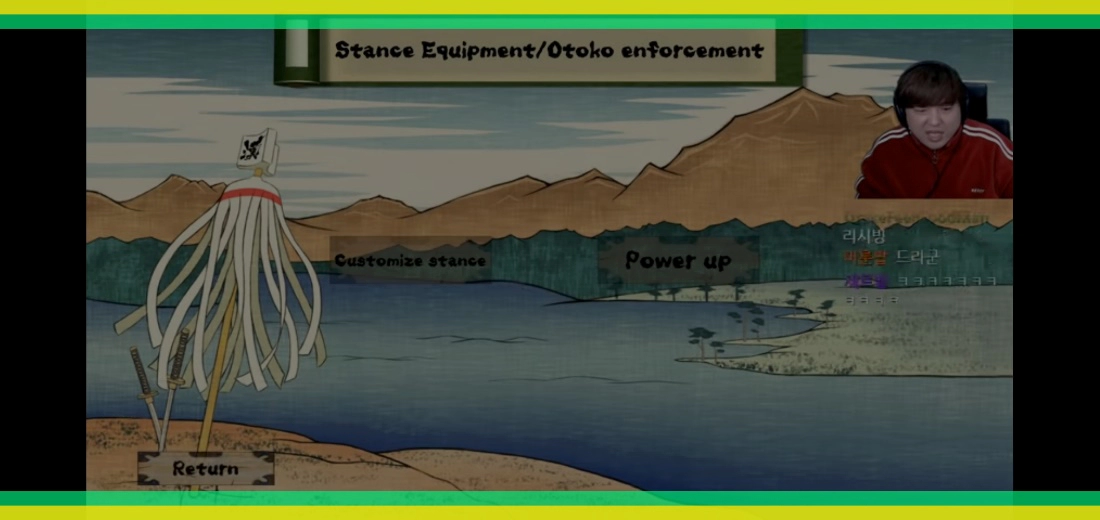이번에 갤럭시S5에서 S10으로 넘어가면서 처음으로 엣지 패널이라는 걸 사용해봤습니다. 곡선으로 마감된 것이 정말 예뻤는데, 한가지 문제가 있었습니다.
유튜브 동영상 등을 볼때 가만히 핸드폰을 잡고 보는데도 엣지 패널이 자꾸 눌려지면서 메뉴 화면이 떠오르는 문제 였는데요. 자꾸 방해하니까 너무 불편하더군요. 그래서 해결방법을 찾았습니다.
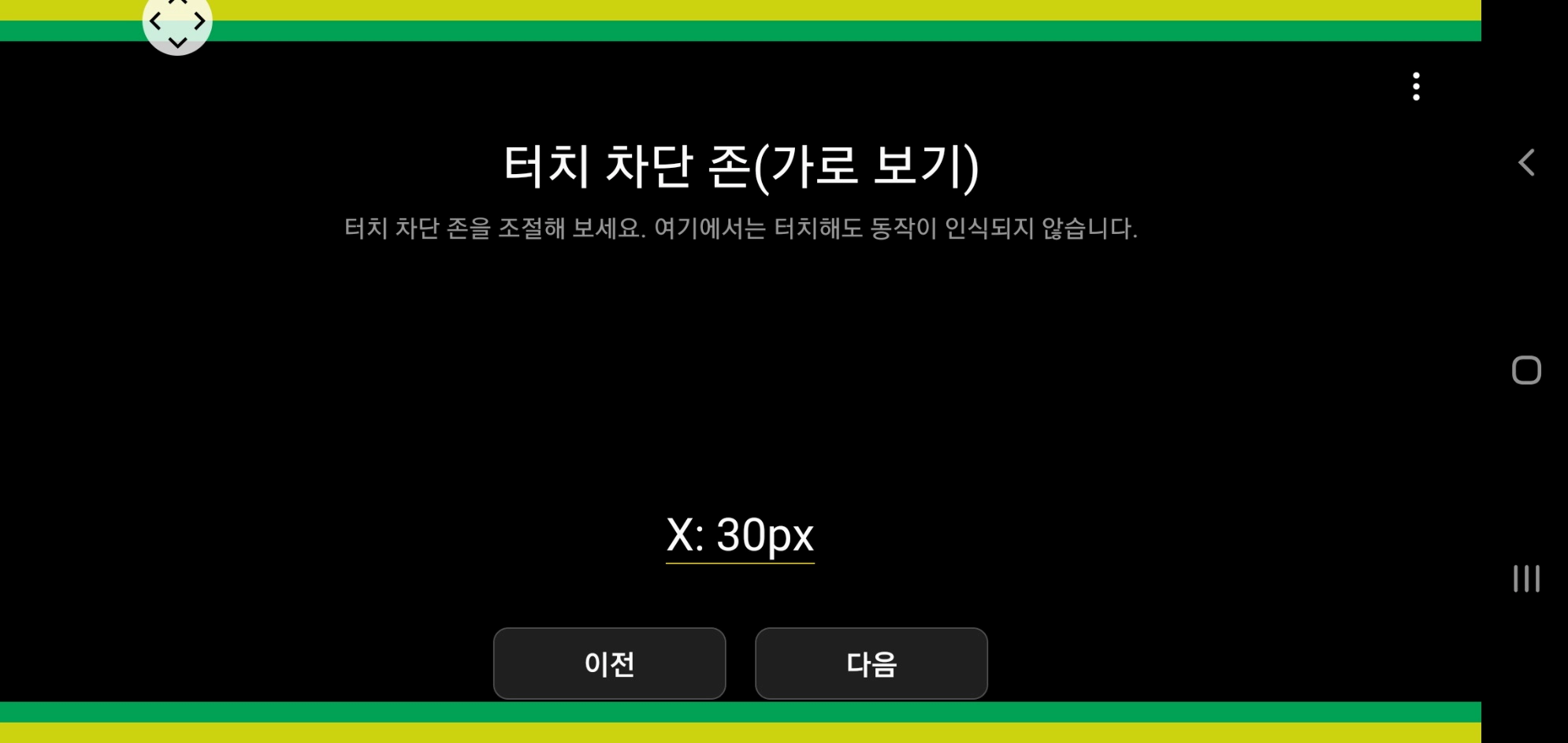
스마트폰 엣지 패널 터치 오작동 방지하기
바로 Samsung Edge Touch라는 앱을 설치해서 사용하는 것입니다. 이 앱은 Edge의 터치 영역을 조절할 수 있는 기능이 있어서 사용자 환경에 맞춰서 터치 영역을 조절할 수 있습니다.
플레이 스토어에 없기 때문에 삼성 Galaxy Store에서 다운받아 사용해야 합니다.
1. Galaxy Store에서 EdgeTouch 다운로드
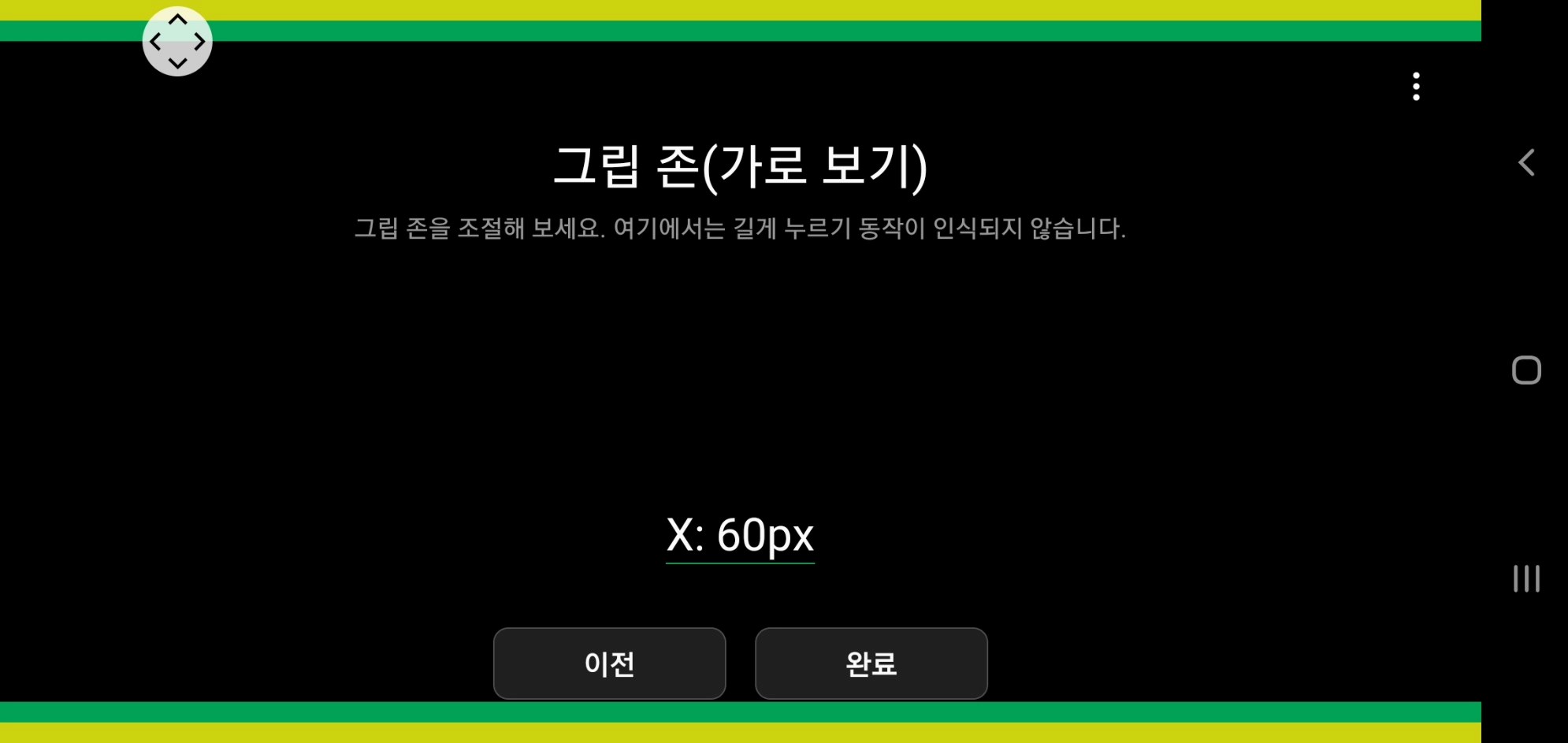
2. 실행해서 Edge 존 추가 선택
별도의 선택이 귀찮으신 분들은 준비된 프리셋으로 해두셔도 한결 나아질 겁니다.
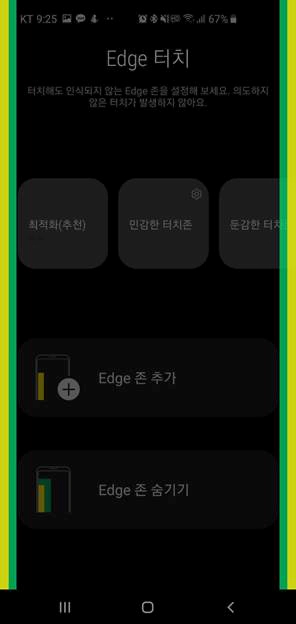
3. 터치 차단 존 선택
여기서 들어가고야 알았는데, 기본 설정에선 터치 차단이 왼쪽 그림처럼 상단 부분은 차단되지 않도록 되있습니다. 차단 존의 바를 끌어서 영역을 조절할 수 있습니다. 혹은 X, Y 좌표 부분을 클릭해서 직접 입력도 가능합니다.
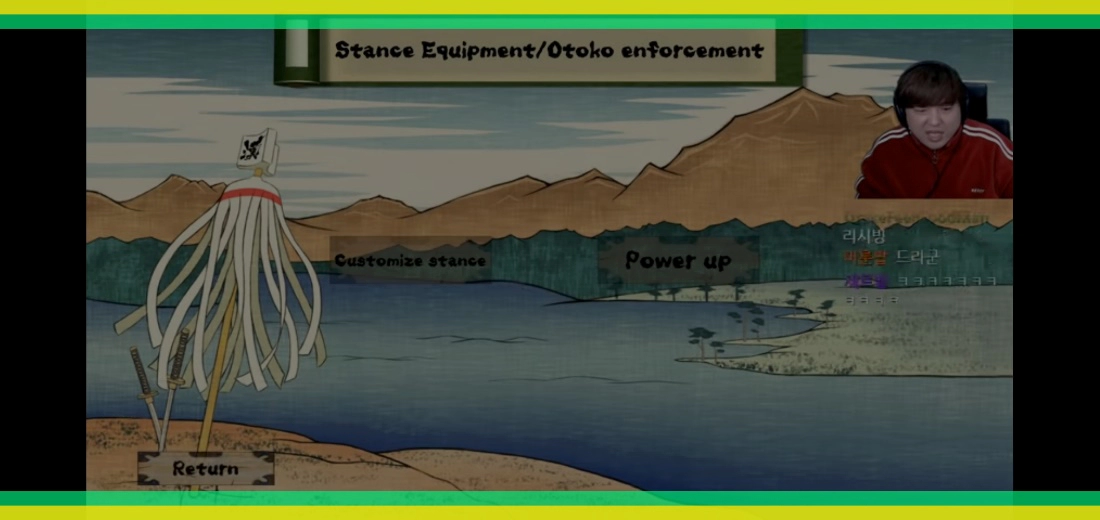
4. 다음 버튼을 눌러 그립 존의 영역을 설정합니다.
이 영역은 터치는 작동하나 길게 누르기 동작이 작동하지 않습니다. 즉, 영상을 시청할 때 실수로 잡고 있어도 아무런 영향이 없는 부분이라는 것이죠.
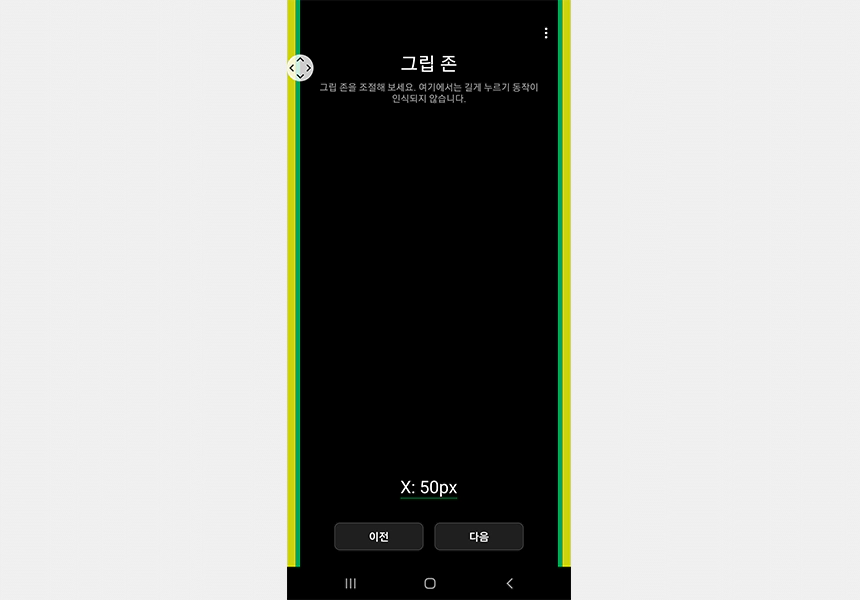
5. 가로 영역도 본인에게 맞춰 설정합니다.
유튜브 볼 때 툭하면 엣지가 선택되는 문제는 가로 영역에서 해결할 수 있습니다. 대부분 핸드폰을 가로로 하고 영상을 보니까요.
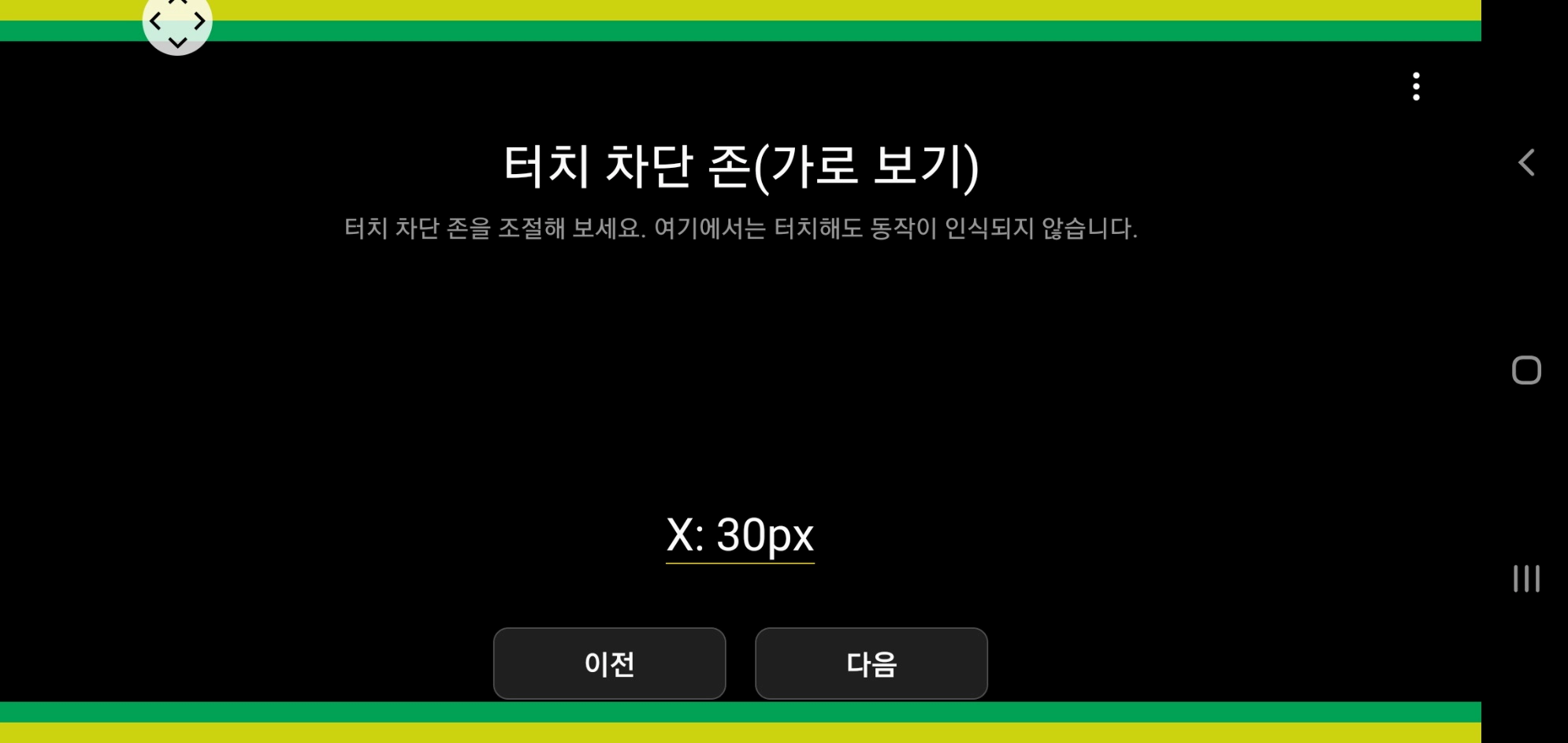
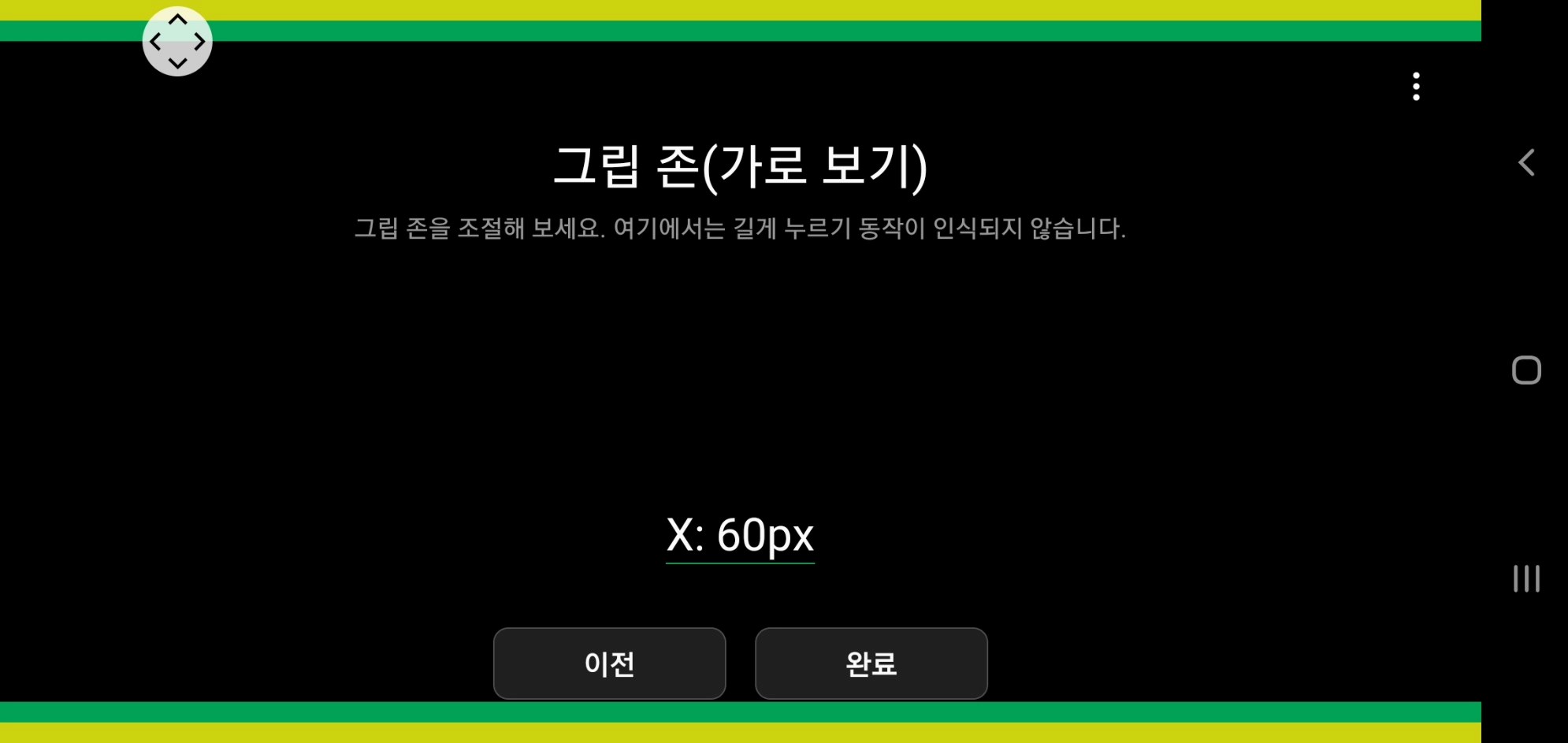
6. 완료 버튼을 누르고 설정한 프리셋을 탭하여 적용할 수 있습니다.
※ 영역 조절이 어려운 분들을 위한 팁
EdgeTouch 초기 화면에는 Edge 존 표시하기 라는 버튼이 있습니다. 이 버튼을 누르면 엣지 존의 영역이 나오는데, 이게 켜진 상태로 평소 이용하는 콘텐츠들을 확인해보세요. 그리고 손으로 평소 이용하던 것처럼 핸드폰을 잡아보면 얼만큼 영역을 설정해야 하는 지 알 수 있을 겁니다.